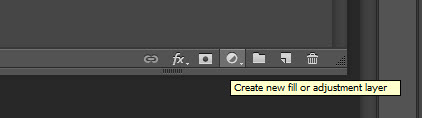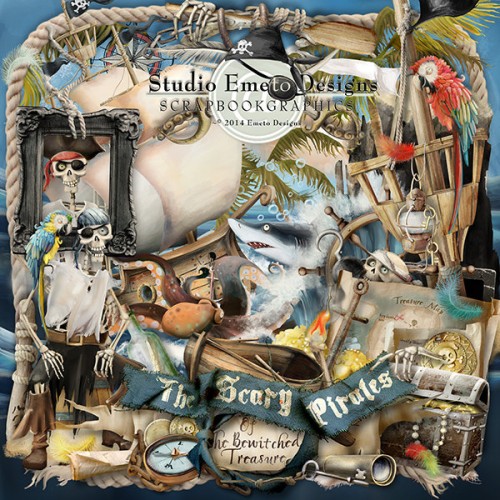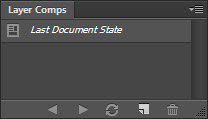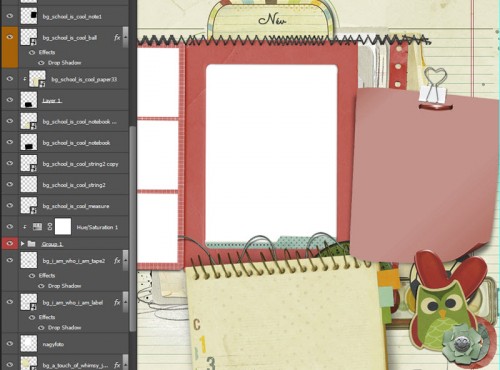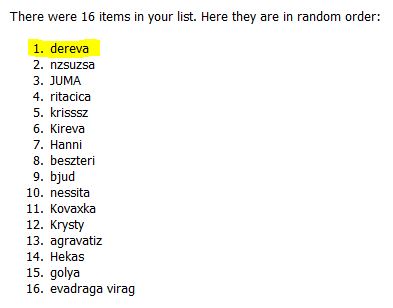Szerző: Imre Krisztina | 2014. július 17. | Photoshop tippek, trükkök, videó |
Akinek szüksége van rá, kezdje az alapokkal. Amire még szükség lesz, az a kijelölés. Ennek nagyon sok módja van, szó volt róla az alapok sorozatban, a quickmask-ról szóló cikkben, a channels trükkben, és egy további érdekes megoldás volt a maszkolás maszkolásának a maszkolásában, így ezekről már nem fogok külön írni.
Most a maszkok kombinálását fogom bemutatni. A maszkok fantasztikus eszközök a képszerkesztésben. Segítségükkel egy fotó bármelyik területét külön szerkeszthetjük. Erre bizony sokszor szükség lehet, ha igényes munkát akarunk végezni. Adva egy fotó, amit a különböző részeken különböző módon kell korrigálni.

Nem mondom, hogy minden esetben muszáj ilyen javításokat elvégeznünk, van, hogy pont úgy jó a fotó, ahogy van, de nem árt, ha tudjuk, mit hogy csináljunk, ha szeretnénk változtatni. Ahogy ezerszer mondtam, Photoshop-ban mindent többféleképpen is el lehet végezni. Ennél a fotónál is szerkeszthetnénk a Camera Raw ablakban, választhatnánk az Image → Adjustments → Shadows/Highlight-ot is, de mivel most a kombinált maszkolást szeretném bemutatni, ezt a módszert választottam. Egyébként is ennel a módszernél pontosan ott történik a változás, ahol én akarom, a másik kettőnél meg ott, ahol a program akarja.
A példa kedvéért szeretném, ha elől a virágok világosabbak lennének, az ég sötétebb és kékebb, az összes többi meg mondjuk kontrasztosabb.
Kijelöljük a virágos részt, majd katt a rétegpalettán a Create new fill or adjustment layer ikonra, és mondjuk a Levels-t választjuk.
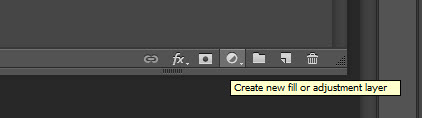
(tovább…)
Szerző: Imre Krisztina | 2014. július 14. | Cewe Fotókönyv heti kihívás |
Ha még nem ismernéd a minden hétfőn induló kihívás fontosabb tudnivalóit, itt olvashatod el.

Már megint hétfő, gyorsan mennek a napok. Megnézem, Mr. Random mit szeretne.
agravatiz oldala:

És a feladat:
Az én kihívásomra készítsetek makrofotós
és/vagy közeli fotós oldalt!
Klassz ötlet, jó screppelést!
Szerző: Imre Krisztina | 2014. július 13. | Cewe Fotókönyv heti kihívás |
Úgy látom, nem én voltam az egyetlen, akinek komoly gondot okozott a feladat. Az hogy keretet kell használni, még nem túl bonyolult, de hogy pici fotót! Persze szokásosan szuper oldalak készültek, mindenki megoldotta a feladatot. Persze annak nem is volt nehéz, aki szokott csöpp képeket használni:) Köszi, Dereva a játékot:)
A héten a Scrapbookgraphics boltjába szól a kihívás. Emeto készletét nem mondom, hogy bármihez fel lehet használni, de annyira jó!
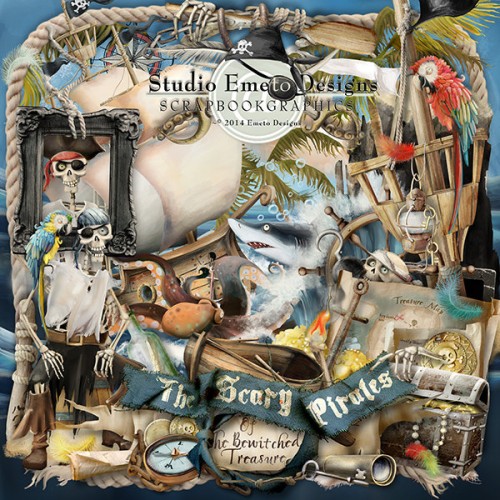
És, aki nyert:
(tovább…)
Szerző: Imre Krisztina | 2014. július 10. | Photoshop tippek, trükkök, videó |
Készítettem egy fotókönyvet. Tanító néninek búcsúzóul. Amikor elkezdtem, nem is gondoltam a Layer Comps-ra, igaz, arra sem, hogy egy gyerektől a négy fotó, egy rajz, egy sor írás még véletlen sem egyszerre érkezik, hanem nagyjából hat részletben. Ha egyáltalán megérkezik, és nem a saját fotókat kell feltúrni, hogy legyen valami az oldalon. Ennek többek között az az átka, hogy nagyjából ezerszer kell mindegyik oldalt külön-külön megnyitni, elmenteni, bezárni.
Korábban írtam egy cikket a Variables-ről, ami közel sem olyan bonyolult, mint amilyennek látszik, és fantasztikusan meggyorsíthatja a munkát bizonyos esetekben. Pláne, ha minden egyben van, és csak cserélgetni kellene. Ha az a megoldás nem jöhet szóba, nagy segítség lehet a Layer Comps, amikor tulajdonképpen egyetlen fájlban van az összes oldal, és az egyes állapotokról egy pillanatfelvételt készítünk. Ha túl nagy a létszám, persze túl nagy lesz a fájl mérete is, szóval akkor érdemes ezzel dolgozni, ha nem iszonyat sok a változó.
Mivel nekem is csak későn jutott eszembe ez a megoldás, most csak egy egyszerűsített változatban megpróbáltam a Layer Comps-szal, jól jöhet legközelebb, ha ismét ilyet kell csinálnom.
Első lépésben az alapoldalt kell elkészíteni, mégpedig úgy, hogy azt a Layer Comps is felfogja.
Ha nincs elől, nyissuk meg a Window → Layer Comp panelt.
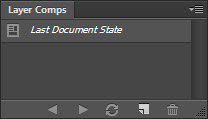
Előjön egy ablak, ahol megadhatjuk a nevét, adhatunk hozzá valamilyen megjegyzést, és három tulajdonságot adhatunk meg.
- Visibility – az adott réteg látható-e vagy rejtett
- Position – A réteg elhelyezkedése a dokumentumban
- Apperance – a réteg megőrizze-e a rétegstílust és a blendingeléseket
Pipáljuk be ezeket, mert szükség van rá. Egyébként, ha az oldalon smart object-ként vannak az elemek, így a filterek is smart objectek, akkor mindenképp megjelenik minden Layer Comps-on, ha bekapcsoljuk, ha nem. Ezt az ablakot bármikor előhívhatjuk, ha a Layer Comps palettán az adott rétegszedőre jobb klikkel kattintunk, és ott kiválasztjuk a Layer Comp Option-t.
Tehát ezeket képes értelmezni, így eszerint kell elkészíteni az alapoldalt. Nekem négy variációm volt, fiú és lány, és mind a kettő jobbos és balos háttérrel, mert az egy füzetlap volt margóval, így nem nézett volna ki jól, ha egy irányba mutat. A fiú és lány közötti különbséget az adta, hogy néhány elemet át kellett színezni, párat meg lecserélni.
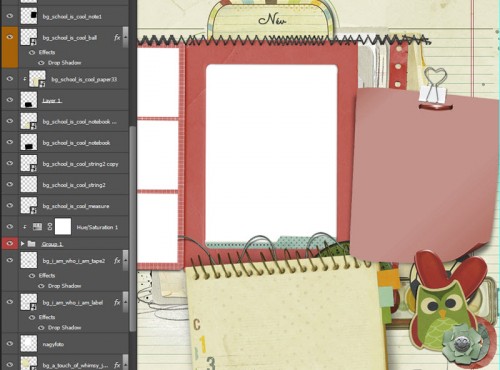 (tovább…)
(tovább…)
Szerző: Imre Krisztina | 2014. július 7. | Cewe Fotókönyv heti kihívás |
Ha még nem ismernéd a minden hétfőn induló kihívás fontosabb tudnivalóit, itt olvashatod el.

Tombol a nyár, jó annak, aki valahol víz mellett, vagy egy erdő hűvösében töltheti ezeket a napokat. Mr. Random se mehetett szabira, mert meg kellett mondania, hogy mi legyen ezen a héten a feladat.
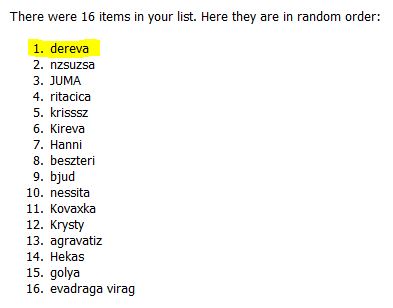
Dereva oldala:

És mit kell tenned:
Az én feladatom az lenne, hogy 1 vagy több kisméretű képet használj az oldalon, kikötés, hogy az sem lehet középen és természetesen legyen rajta keret. Remélem nem túl nehéz.
Nekem biztos nehéz lesz:) Valahogy mindig nagy fotó kerül az oldalra:) De majd igyekszem. Jó screppelést!